
مقدمه
سامانه ثبت اشخاص حقیقی و حقوقی به جهت ثبت اطلاعات مربوط به شرکتهای حوزه سلامت محور و افراد مسئول در هر شرکت راه اندازی شده است.
کارتابل ثبت مدیر عامل اختصاصاً جهت ثبت شرکتهای حقوقی فعال در حوزه سلامت محور ایجاد گردیده است. در کارتابل و ذکر شده اطلاعات شخصی فرد مدیر عامل و اعضای هیئت مدیره به همراه اطلاعات شرکت ثبت شده در سازمان ثبت اسناد شعب
آن ثبت می گردند همچنین مدیران عامل میتوانند در کارتابل مربوط به شرکت خود اقدام به جستجو و استخدام مسئولین فنی ثبت و تایید صلاحیت شده کارشناسان سازمان غذا و دارو نمایند.
لازم به ذکر است که اطلاعات ثبت شده شرکتها در سامانه ثبت اشخاص حقیقی و حقوقی در تمامی سامانه های مربوط به سازمان غذا و دارو مورد استفاده قرار میگیرند.
جهت ثبت نام در سامانه ثبت اشخاص حقوقی و حقیقی گزینه “ثبت اشخاص حقیقی و حقوقی” از سامانه سازمان غذا و دارو (http://www.ttac.ir) انتخاب و یا آدرس سامانه ثبت اشخاص حقوقی و حقیقی (https://entities.ttac.ir) در مرورگر وارد شود.
در صفحه باز شده ثبت نام شرکت انتخاب شود با انتخاب این گزینه صفحه ثبت اطلاعات شرکت باز میشود. توضیحات فیلدهای اطلاعاتی صفحه باز شده در ادامه شرح داده شده است.
شناسه ملی: شرکت کد شناسه ملی شرکت وارد شود.
شناسه ملی شرکت کدی یکتا و منحصر به فرد و ۱۱ رقمی است که به وسیله آن هویت اشخاص حقوقی ثبت شده در سازمان ثبت اسناد و املاک کشور وزارت ،کشور سازمان مدیریت و برنامه ریزی کشور اتاق بازرگانی سازمان اوقاف و امور خیریه و حوزه
های علمیه قابل شناسایی خواهد بود.
نام شرکت: پس از وارد کردن شناسه ملی ،شرکت نام شرکت از سرویس ثبت شرکتها به صورت خودکار وارد می شود.
ملیت: ملیت مدیر عامل به یکی از حالتهای ایرانی و یا غیر ایرانی از لیست انتخاب شود.
توجه با انتخاب ملیت غیر ،ایرانی فیلد کد ملی به فیلد شماره پاسپورت تغییر خواهد کرد و فیلدهای مربوط به شناسنامه غیر فعال خواهند شد.
کد ملی: کد ملی ده رقمی مدیر عامل به صورت عددی وارد شود.
پاسپورت: در صورت انتخاب ملیت غیر ایرانی شماره پاسپورت مدیر عامل وارد شود.
تاریخ تولد: تاریخ تولد مدیر عامل از تقویم بازشونده به صورت شمسی و یا میلادی وارد شود.
جنسیت: جنسیت مدیر عامل از لیست انتخاب شود.
نام: نام مدیر عامل وارد شود.
نام خانوادگی: نام خانوادگی مدیر عامل وارد شود.
شماره شناسنامه: شماره شناسنامه مدیر عامل به صورت عددی وارد شود.
سریال شناسنامه: سریال شناسنامه مدیر عامل وارد شود.
نام پدر: نام پدر مدیر عامل وارد شود.
کشور محل صدور: کشور محل صدور شناسنامه مدیر عامل از لیست انتخاب شود.
استان محل صدور: استان محل صدور شناسنامه مدیر عامل از لیست انتخاب شود. شهرستان محل صدور شهرستان محل صدور شناسنامه مدیر عامل از لیست انتخاب شود.
شهر محل صدور: شهر محل صدور شناسنامه مدیر عامل از لیست انتخاب شود.
نام کاربری: نام کاربری انتخابی مدیر عامل به صورت کاراکترهای انگلیسی و عددی وارد شود.
ایمیل: ایمیل معتبر مدیر عامل با فرمت صحیح مانند test@ttac.ir) وارد شود.
تلفن همراه: شماره تلفن همراه مدیر عامل به صورت کامل وارد شود.
گذرواژه: گذرواژه یا همان رمز عبور جهت ورود به سامانه وارد شود. طول آن حداقل باید ۶ کاراکتر باشد.
تکرار گذر واژه: گذرواژه انتخابی مجدد وارد شود.
ثبت و ذخیره نهایی: پس از تکمیل تمامی فیلدهای ،اطلاعاتی گزینه ثبت و ذخیره نهایی فعال خواهد شد. با انتخاب این گزینه صفحه ای داده میشود و کد تأییدیه به شماره تلفن همراه مدیرعامل ارسال میگردد.
جهت ورود به سامانه ثبت اشخاص حقیقی و حقوقی گزینه ثبت اشخاص حقیقی و حقوقی از سامانه سازمان غذا دارو (http://www.ttac.ir) انتخاب و یا آدرس سامانه ثبت اشخاص حقوقی و حقیقی و https://entities.ttac.ir در مرورگر وارد شود.
در صفحه باز شده گزینه ورود به سامانه انتخاب شود با انتخاب این گزینه صفحه «ورود به سیستم» باز میشود.
نام کاربری و رمز عبورتان را وارد نمایید.
توجه: پس از اولین ورود به سامانه ثبت اشخاص حقیقی و حقوقی صفحه ای جهت تغییر رمز عبور کاربر نمایش داده میشود رمز عبور فعلی و رمز عبور جدید و تکرار رمز عبور جدید در فیلدهای مربوطه وارد و دکمه “ثبت” انتخاب شود با انتخاب این دکمه صفحه ای با عنوان داشبورد من نمایش داده میشود.
بیشتر بخوانید: راهنمای استخدام مسئول فنی در سامانه TTAC
پیکربندی و منوهای عملیاتی سامانه ثبت اشخاص حقوقی و حقیقی شامل موارد زیر است:
نمای کلی: نمای شروع کار با سامانه نشان داده شده است.
منوهای عملیاتی: منوی اصلی جهت دسترسی به انواع فعالیتهای سامانه ثبت اشخاص حقیقی و حقوقی است.
داشبورد من: فیلدهای اطلاعاتی هر منو در این قسمت نمایش داده میشود.
خروج: به منظور خروج از حساب کاربری این گزینه در دسترس است.
با کلیک بر روی “پروفایل من” از قسمت منوهای کاربری زیرمنوهای اطلاعات پایه اطلاعات محل سکونت ارتباطات، تصاویر و گواهی امضاء جهت ثبت اطلاعات شخصی مدیر عامل نمایش داده میشود توضیحات هر بخش در ادامه شرح داده شده است.
با کلیک بر روی منو اطلاعات پایه اطلاعات وارد شده در هنگام ثبت نام به صورت پیش فرض نمایش داده میشوند. در صورتی که مشخصات نمایش داده شده با استعلام صورت گرفته از ثبت احوال مورد تایید قرار گرفته باشند این مشخصات غیر قابل ویرایش میباشند. در غیر این صورت با کلیک بر روی دکمه “ویرایش” امکان تغییر مشخصات وجود خواهد داشت.
نام کاربری: در این فیلد نام کاربری تعریف شده کاربر در زمان ثبت نام نمایش داده میشود.
نام: نام مدیر عامل با اطلاعات ثبت شده در زمان ثبت نام نمایش داده میشود
نام خانوادگی: نام خانوادگی مدیر عامل با اطلاعات ثبت شده در زمان ثبت نام نمایش داده میشود. کد ملی کد ملی مدیر عامل با اطلاعات ثبت شده در زمان ثبت نام به صورت خودکار نمایش داده میشود.
جنسیت: جنسیت مدیر عامل با اطلاعات ثبت شده در زمان ثبت نام به صورت خودکار نمایش داده میشود.
شماره شناسنامه: شماره شناسنامه مدیر عامل با اطلاعات زمان ثبت نام به صورت خودکار نمایش داده میشود که در صورت تایید از سمت ثبت ،احوال قابلیت تغییر ندارد.
کشور: محل صدور کشور محل صدور شناسنامه مدیر عامل با اطلاعات ثبت شده در زمان ثبت نام نمایش داده میشود که در صورت تایید از سمت ثبت احوال قابلیت تغییر ندارد.
استان محل صدور: استان محل صدور شناسنامه مدیر عامل با اطلاعات ثبت شده در زمان ثبت نام نمایش دادهمیشود که در صورت تایید از سمت ثبت احوال قابلیت تغییر ندارد
شهرستان محل صدور: شهرستان محل صدور شناسنامه مدیر عامل با اطلاعات ثبت شده در زمان ثبت نام نمایش داده میشود که در صورت تایید از سمت ثبت احوال، قابلیت تغییر ندارد.
شهر محل صدور: شهر محل صدور شناسنامه مدیر عامل با اطلاعات ثبت شده در زمان ثبت نام نمایش داده میشود و در صورت تایید از سمت ثبت ،احوال، قابلیت تغییر ندارد.
جهت ویرایش مشخصات نمایش داده شده بر روی دکمه “ویرایش” کلیک شود در صورتی که اطلاعات از سمت ثبت احوال تایید نشده باشد فیلدهای شماره شناسنامه کشور محل صدور استان محل صدور شهرستان محل صدور و شهر محل با قابلیت ویرایش نمایش داده میشوند پس از انجام ویرایش و تغییر اطلاعات بر روی دکمه “ثبت تغییرات” کلیک شود.
با کلیک بر روی منو “اطلاعات محل سکونت”، فیلدهای اطلاعاتی جهت افزودن محل سکونت مدیر عامل نمایش داده میشود لازم به ذکر است در صورتی که اطلاعات محل سکونت از قبل وارد شده ،باشند اطلاعات وارد شده را در همین بخش میتوان ویرایش نمود توضیحات فیلدهای نمایش داده شده در ادامه شرح داده شده است.
کشور محل سکونت: کشور محل سکونت مدیر عامل از لیست انتخاب شود تکمیل این فیلد الزامی است.
استان محل سکونت: استان محل سکونت مدیر عامل از لیست انتخاب شود تکمیل این فیلد الزامی است.
شهرستان محل سکونت: شهرستان محل سکونت مدیر عامل از لیست انتخاب .شود تکمیل این فیلد الزامی است.
شهر محل سکونت: شهر محل سکونت مدیر عامل از لیست انتخاب ..شود تکمیل این فیلد الزامی است.
کد پستی: کد پستی محل سکونت مدیر عامل به صورت عددی و با طول ۱۰ رقم وارد شود تکمیل این فیلد الزامی است.
طول و عرض جغرافیایی: در صورت اطلاع از طول و عرض جغرافیایی محل سکونت اعداد مربوطه وارد شوند.
با ورود این اطلاعات نشانی محل مطابق با اطلاعات وارد شده بر روی نقشه با نشانگر می شود تکمیل این فیلد و یا انتخاب آدرس از روی نقشه الزامی است.
توجه: در صورت عدم اطلاع از طول و عرض جغرافیایی با انتخاب محل سکونت بر روی نقشه این فیلد به صورت خودکار تکمیل میشود.
آدرس: آدرس محل سکونت مدیر عامل وارد شود.
انتخاب آدرس بر روی نقشه در صورت عدم اطلاع از طول و عرض جغرافیایی موقعیت محل سکونت بر روی نقشه انتخاب شود به این منظور با استفاده از دکمه های +و- بر روی نقشه زوم نموده و بر روی محل سکونت کلیک شود تا نشانگر در محل انتخابی نمایش داده شود لازم به ذکر است که پس از انتخاب محل سکونت بر روی نقشه طول و عرض جغرافیایی محل انتخاب شده در فیلدهای مربوطه نمایش داده میشوند. انتخاب آدرس از روی نقشه و یا ورود اطلاعات طول و عرض جغرافیایی الزامی است.
ثبت تغییرات: با کلیک بر روی دکمه “ثبت تغییرات” اطلاعات وارد شده ثبت میشوند.
پس از ثبت ،اطلاعات فیلدهای نمایش داده شده غیر فعال می.شوند در صورت تغییر اطلاعات وارد شده و ویرایش آنها بر روی دکمه “ویرایش” کلیک شود. پس از کلیک بر روی این دکمه فیلدها فعال شده و با قابلیت ویرایش و تغییر اطلاعات نمایش داده میشوند اطلاعات جدید وارد و بر روی دکمه “ثبت تغییرات” کلیک شود.
با کلیک بر روی منو ارتباطات، فیلدهای اطلاعاتی جهت افزودن راه های ارتباطی با مدیر عامل نمایش داده میشوند راه های ارتباطی با مدیر عامل اعم از شماره تلفن همراه ،ایمیل فکس و تلفن را میتوان اضافه و حذف نمود. توضیحات مربوط به فیلدهای اطلاعاتی در ادامه شرح داده شده است.
توجه: راههای ارتباطی اصلی برای تمامی ذینفعان سامانه از جمله مسئولین سازمان غذا و دارو قابل مشاهده و مبنای ارتباطی خواهند بود.
شماره همراه اصلی:شماره همراه و پست الکترونیک شما برای تمامی ذینفعان سامانه از جمله مدیران عامل شرکتها متقاضی استخدام جنابعالی و مسئولین سازمان غذا و دارو با شما قابل رویت می باشد و مبنای ارتباط با شما قرار خواهد گرفت.
شماره همراه اصلی: شماره تلفن همراه مدیر عامل با اطلاعات ثبت شده در زمان ثبت نام به صورت خودکار در این فیلد نمایش داده میشود شماره همراه میبایست با کد ارسال شده به تلفن همراه مدیر عامل مورد تایید قرار گیرد.
به این منظور کد ارسال شده به تلفن همراه در فیلد مشخص شده وارد شده و بر روی دکمه “تایید” کلیک شود. همچنین در صورت نیاز به اصلاح و تغییر شماره با ورود شماره جدید و کلیک بر روی دکمه “تغییر” میتوان آن را تغییر داد.
توجه: در صورتی که کد تاییدیه به شماره تلفن همراه ارسال نشده است بر روی دکمه “ارسال کد تاییدیه مجدد” کلیک شود تا کد تاییدیه مجدداً به شماره تلفن همراه وارد شده، ارسال گردد.
ایمیل اصلی: ایمیل مدیر عامل با اطلاعات ثبت شده در زمان ثبت نام به صورت خودکار در این فیلد نمایشداده میشود ایمیل میبایست با کد ارسال شده به آدرس ایمیل مدیر عامل مورد تایید قرار گیرد. به این منظور کد ارسال شده به ایمیل در فیلد مشخص شده وارد شده و بر روی دکمه “تایید” کلیک شود. همچنین در صورت نیاز به اصلاح و تغییر ایمیل با ورود ایمیل جدید و کلیک بر روی دکمه “تغییر” میتوان آن را تغییر داد.
توجه: در صورتی که کد تاییدیه به ایمیل ارسال نشده است بر روی دکمه “ارسال کد تاییدیه مجدد” کلیک شود تا کد تاییدیه مجدداً به ایمیل وارد شده ارسال گردد.
توجه: پس از تایید شماره همراه و ایمیل اصلی آیکون تیک مانند در کنار فیلد شماره تلفن همراه نمایش داده میشود.
افزودن راههای ارتباطی: جهت افزودن سایر راههای ارتباطی با انتخاب راه ارتباطی مورد نظر از لیست نمایش داده شده فیلدی جهت افزودن اطلاعات نمایش داده میشود با ورود اطلاعات و کلیک بر روی دکمه افزودن راه ارتباطی انتخاب شده به اطلاعات کاربری افزوده شده و در لیستی نمایش داده میشود.
با کلیک بر روی منو تصاویر فیلدهایی جهت افزودن تصاویر مدارک شخصی مدیر عامل نمایش داده میشود تصاویر مربوط به کارت ملی شناسنامه و عکس پرسنلی مدیر عامل با فرمتهای PNG و JPEG و با حجم حداکثر ۲۰۰ کیلوبایت بارگذاری شوند.
با کلیک بر روی منو گواهی امضا فیلدهایی جهت افزودن و یا ویرایش اطلاعات امضای ثبت شده مدیرعامل در دفاتر ثبت نمایش داده می.شود توضیحات فیلدهای اطلاعاتی مربوطه در ادامه شرح داده شده است.
شماره گواهی امضاء: شماره گواهی امضا به صورت عددی وارد شود تکمیل این فیلد الزامی است.
تاریخ گواهی امضاء: تاریخ صدور گواهی امضا از تقویم بازشونده انتخاب شود تکمیل این فیلد الزامی است.
شماره دفترخانه: شماره دفترخانه ثبت گواهی امضا به صورت عددی وارد شود تکمیل این فیلد الزامی است.
استان: استان محل دفترخانه ثبت گواهی امضا از لیست انتخاب شود تکمیل این فیلد الزامی است.
شهرستان: شهرستان محل دفترخانه ثبت گواهی امضا از لیست انتخاب شود تکمیل این فیلد الزامی است.
شهر: شهر محل دفترخانه ثبت گواهی امضا از لیست انتخاب شود تکمیل این فیلد الزامی است.
افزودن تصویر امضاء: تصویر گواهی امضا مدیر عامل با فرمتهای PNG و JPEG و حجم حداکثر ۲۰۰ کیلوبایت بارگذاری شود تکمیل این فیلد الزامی است.
توجه: جهت اصلاح و تغییر تصویر گواهی امضا میبایست تصویر جدید بارگذاری .شود با بارگذاری تصویر جدید تصویر قدیمی به صورت خودکار حذف میشود. با کلیک بر روی دکمه ثبت تغییرات اطلاعات وارد شده ثبت میشوند.
پس از ثبت اطلاعات فیلدهای نمایش داده شده غیر فعال میشوند در صورت تغییر اطلاعات وارد شده و نیاز به ویرایش آنها، بر روی دکمه ویرایش کلیک شود.
بیشتر بخوانید: راهنمای قطع همکاری با مسئول فنی
با کلیک بر روی منو گواهی پایان خدمت، فیلدهایی جهت افزودن اطلاعات و مدارک پایان خدمت مدیر عامل نمایش داده میشود این منو تنها برای مدیران عامل با جنسیت مرد نمایش داده میشود توضیحات مربوط به فیلدهای اطلاعاتی در ادامه شرح داده شده است.
تاریخ شروع: تاریخ شروع خدمت مدیر عامل از تقویم بازشونده انتخاب شود تکمیل این فیلد الزامی است.
تاریخ پایان: تاریخ پایان خدمت مدیر عامل از تقویم بازشونده انتخاب شود تکمیل این فیلد الزامی است.
تاریخ صدور: تاریخ صدور گواهی پایان خدمت مدیر عامل از تقویم بازشونده انتخاب شود تکمیل این فیلد الزامی است.
شماره کارت: شماره کارت پایان خدمت مدیر عامل به صورت عددی وارد شود تکمیل این فیلد الزامی است.
نوع: نوع انجام یا معافیت از خدمت مدیر عامل انتخاب شود تکمیل این فیلد الزامی است.
بارگذاری تصویر گواهی پایان خدمت: تصویر گواهی پایان خدمت مدیر عامل با فرمتهای PNG یا JPEG حجم حداکثر ۲۰۰ کیلوبایت بارگذاری .شود تکمیل این فیلد الزامی است.
ثبت تغییرات: ثبت تغییرات با کلیک بر روی دکمه ثبت تغییرات اطلاعات وارد شده ثبت میشوند.
پس از ثبت اطلاعات فیلدهای نمایش داده شده غیر فعال می.شوند در صورت تغییر اطلاعات وارد شده و نیاز به ویرایش آنها بر روی دکمه ویرایش کلیک .شود پس از کلیک بر روی این دکمه فیلدها فعال شده و با قابلیت ویرایش و تغییر اطلاعات نمایش داده میشوند اطلاعات جدید وارد و بر روی دکمه ثبت تغییرات کلیک شود.
با کلیک بر روی اطلاعات شرکت از قسمت منوهای کاربری زیرمنوهای اطلاعات ،پایه گواهی ثبت روزنامه ،اساسنامه رسمی، و حوزه فعالیت جهت ثبت اطلاعات شرکت نمایش داده میشوند توضیحات هر بخش در ادامه شرح داده شده است.
با کلیک بر روی منو اطلاعات پایه اطلاعات ثبتی شرکت در سازمان ثبت اسناد به صورت پیش فرض با اطلاعات ثبت شده در زمان ثبت نام و همچنین فیلدهایی جهت ورود اطلاعات تکمیلی نمایش داده می.شوند. توضیحات فیلدهای اطلاعاتی در ادامه شرح داده شده است.
شناسه شرکت: کد شناسه ثبتی شرکت با اطلاعات وارد شده در زمان ثبت نام نمایش داده میشود. لازم به ذکر است که این فیلد قابلیت تغییر ندارد.
کد اقتصادی: کد اقتصادی شرکت که از اداره دارایی دریافت شده است، وارد شود.
نام فارسی: نام فارسی شرکت با اطلاعات وارد شده در زمان ثبت نام نمایش داده می.شود لازم به ذکر است که این فیلد قابلیت تغییر ندارد.
نام تجاری: نام تجاری شرکت وارد شود.
نام انگلیسی: نام شرکت به انگلیسی وارد شود.
شماره اقتصادی که در اصطلاح با نام کد اقتصادی شناخته میشود پس از طی مراحلی که طبق قانون وضع شده توسط اداره ی دارایی در مرکز استانها و شهرستانها برای اشخاص حقیقی و حقوقی صادر میشود این کد نحوه عملکرد یک شرکت خدمات (خرید) و (فروش) را که در قراردادها و فاکتورها ذکر میشود مشخص میکند اخذ این کد برای شرکتها اجباری است.
نوع شرکت: نوع شرکت از لیست از بین گزینه های سهامی عام سهامی خاص مسئولیت محدود و مسئولیت نامحدود انتخاب شود.
پیش کد شرکت: پیش کد جهت صدور کد و برچسب اصالت و همچنین ایجاد شناسه رهگیری و ردیابی (UID) فرآورده های تولیدی و وارداتی شرکت مورد استفاده قرار میگیرد به این ترتیب شناسایی شرکت تولیدکننده و یا وارد کننده فرآورده از روی استعلام کدهای ذکر شده مقدور می.گردد پیش کد نمایش داده شده در این فیلد غیرقابل تغییر است.
توجه جهت اختصاص پیش کد به شرکت میبایست درخواست اختصاص کد به پشتیبانی از طریق سامانه پشتیبان: http://support.ttac.ir ارسال گردد.
ثبت تغییرات :با انتخاب دکمه ثبت تغییرات اطلاعات وارد شده ثبت میشوند.
پس از ثبت اطلاعات فیلدهای نمایش داده شده غیر فعال می.شوند در صورت تغییر اطلاعات وارد شده و نیاز به ویرایش ویرایش آنها، بر روی دکمه ویرایش کلیک شود پس از کلیک بر روی این دکمه، فیلدها فعال شده و با قابلیت ویرایش و تغییر اطلاعات نمایش داده میشوند اطلاعات جدید وارد شده و بر روی دکمه ثبت تغییرات کلیک شود.
با کلیک بر روی منو گواهی ثبت مشخصات و اطلاعات مربوط به گواهی ثبت شرکت با اطلاعات وارد شده در زمان ثبت نام و همچنین فیلدهایی جهت ورود اطلاعات تکمیلی نمایش داده میشوند توضیحات مربوط به فیلدهای اطلاعاتی در ادامه شرح داده شده است.
شماره ثبت: شماره ثبت شرکت به صورت خودکار با اطلاعات وارد شده در زمان ثبت نام و با استعلام از سامانه شناسه ملی اشخاص حقوقی کشور http://ilenc.ir نمایش داده میشود.
شماره ای که اداره ثبت شرکتها در هر واحد بعد از ثبت شدن شرکت در دفتر خود به شرکت جدید اختصاص میدهد و شرکت بعد از آن با شماره فوق الذکر شناخته میشود، شماره ثبت نامیده میشود.
تاریخ ثبت: تاریخ ثبت شرکت به صورت خودکار با اطلاعات وارد شده در زمان ثبت نام و با استعلام از سامانه شناسه ملی اشخاص حقوقی کشور http://ilenc.ir) نمایش داده میشود.
کشور: کشور محل قرارگیری شرکت که در گواهی ثبت شرکت درج شده است از لیست انتخاب شود.
استان: استان محل قرارگیری شرکت که در گواهی ثبت شرکت درج شده است از لیست انتخاب شود.
شهرستان: شهرستان محل قرارگیری شرکت که در گواهی ثبت شرکت درج شده است از لیست انتخاب شود.
شهر: شهر محل قرارگیری شرکت که در گواهی ثبت شرکت درج شده است از لیست انتخاب شود.
بارگذاری تصویر گواهی ثبت شرکت: تصویر گواهی ثبت شرکت با فرمتهای PNG و JPEG و حجم حداکثر ۲۰۰ کیلوبایت بارگذاری .شود لازم به ذکر است که چندین فایل را میتوان در این قسمت بارگذاری نمود.
ثبت تغییرات: با انتخاب دکمه ثبت تغیرات اطلاعات وارد شده ثبت میشوند.
پس از ثبت ،اطلاعات فیلدهای نمایش داده شده غیر فعال می.شوند در صورت تغییر اطلاعات وارد شده و نیاز به ویرایش آنها ب بر روی دکمه ویرایش کلیک شود پس از کلیک بر روی این دکمه فیلدها فعال ثبت تغییرات کلیک شده و با قابلیت ویرایش و تغییر اطلاعات نمایش داده میشوند اطلاعات جدید وارد شود و بر روی دکمه شود.
با کلیک بر روی منو روزنامه رسمی صفحه ای جهت افزودن روزنامه هایی که در آنها آگهی های مربوط به تغییرات ثبتی شرکت چاپ شده ،است نمایش داده می.شود با کلیک بر روی دکمه + افزودن صفحه ای نمایش داده می.شود توضیحات مربوط به فیلدهای اطلاعاتی نمایش داده شده در ادامه شرح داده شده است.
شماره: شماره روزنامه آگهی چاپ شده شرکت به صورت عددی وارد شود تکمیل این فیلد الزامی است.
تاریخ ثبت: تاریخ ثبت و انتشار آگهی شرکت در روزنامه از تقویم بازشونده انتخاب شود تکمیل این فیلد الزامی است.
موضوع فعالیت: توضیحی در مورد آگهی چاپ شده ارائه شود تکمیل این فیلد الزامی است.
نوع فعالیت: نوع و زمینه فعالیت شرکت که ملزم به چاپ آگهی در روزنامه رسمی را داشته است از بین گزینه های موجود انتخاب شود.
بستن: با انتخاب دکمه انصراف صفحه بدون ثبت اطلاعات بسته میشود
تایید: با انتخاب دکمه تایید اطلاعات وارد شده ثبت میشود.
پس از نمایش اطلاعات وارد شده بخشی جهت بارگذاری تصویر آگهی چاپ شده نمایش داده میشود. فایل مربوطه با فرمتهای PNG و JPEG و حجم حداکثر ۲۰۰ کیلوبایت بارگذاری شود.
در صورتی که نیاز به ویرایش و یا حذف اطلاعات وارد شده وجود دارد با کلیک بر روی دکمه های مشخص شده به ترتیب میتوان اطلاعات را ویرایش و حذف نمود.
مشخصات و اطلاعات مربوط به اساسنامه شرکت در این بخش ثبت میشوند توضیحات مربوط به فیلدهای اطلاعاتی در ادامه شرح داده شده است.
شماره: شماره اساسنامه شرکت وارد شود تکمیل این فیلد الزامی است.
تاریخ گواهی: تاریخ گواهی اساسنامه شرکت از تقویم بازشونده انتخاب شود تکمیل این فیلد الزامی است.
بارگذاری تصویر اساسنامه شرکت: تصویر اساسنامه شرکت با فرمتهای PNG و JPEG و حجم حداکثر ۲۰۰ کیلوبایت بارگذاری .شود تکمیل این فیلد الزامی است.
ثبت تغییرات: با کلیک بر روی دکمه ثبت تغییرات اطلاعات وارد شده ثبت میشوند.
پس از ثبت ،اطلاعات فیلدهای نمایش داده شده غیر فعال میشوند در صورت تغییر اطلاعات وارد شده و نیاز به ویرایش آنها روی دکمه ویرایش کلیک شود پس از کلیک بر روی این دکمه فیلدها فعال شده و با قابلیت ویرایش و تغییر اطلاعات نمایش داده میشوند اطلاعات جدید وارد شده و بر روی دکمه ثبت تغییرات کلیک شود.
با کلیک بر روی منو حوزه فعالیت صفحه ای حاوی تمامی حوزه های قابل فعالیت و مرتبط با فرآورده های سلامت محور نمایش داده میشود. هر حوزه فعالیت شامل زمینه های فعالیت توزیع سراسری ،تولید ثبت صادرات واردات فوریتی واردات ثبتی و توزیع استانی میباشد. زمینه های فعالیت هر حوزه با کلیک بر روی علامت در کنار نام هر حوزه نمایش داده میشوند توضیحات مربوط به نحوه انتخاب حوزه فعالیتهای شرکت در ادامه شرح داده شده است.
توجه: در هنگام جستجوی مسئول فنی مسئولین فنی ای که حوزه فعالیتشان با حوزه فعالیت شرکت تطبیق داشته باشد نمایش داده میشوند بنابراین حوزه های فعالیت شرکت از فیلد حوزه فعالیت میبایست به درستی و به صورت کامل انتخاب شوند.
با انتخاب دکمه ویرایش امکان ویرایش اطلاعات در این صفحه میباشد.
در صورتیکه شرکت در تمامی زمینه های ذکر شده فعالیت می نماید، تیک کادر قرار گرفته در کنار نام حوزه هها زده شود. با انجام این کار، تمام زمینه های فعالیت به صورت خودکار انتخاب می گردد.
در صورتیکه شرکت تنها در زمینه های خاصی از موارد ذکر شده فعالیت می نماید، ابتدا تیک کادر قرار گرفته در کنار نام حوزه زده شود و سپس تیک زمینه هایی که در آن ها مشول به فعالیت نمی باشد برداشته شود.
شعب زیر مجموعه هر شرکت اعم از دفتر ،نمایندگی ،انبار مرکز پخش و دفتر پخش به صورت روالی درختی در این بخش اضافه و ثبت میشوند به این منظور با کلیک بر روی منو اطلاعات شعب» صفحه ای داده میشود. در صفحه نمایش داده شده شرکت و دفتر مرکزی نمایش داده میشود لازم به ذکر است که اطلاعات نمایش داده شده غیرقابل حذف میباشند.
جهت افزودن سایر شعب به زیر مجموعه شرکت و یا دفتر مرکزی شرکت بر روی علامت افزودن کلیک شود. با کلیک بر روی این گزینه پنجره ای نمایش داده میشود توضیحات مربوط به فیلدهای اطلاعاتی پنجره نمایش داده شده در ادامه شرح داده شده است.
توجه: اطلاعات ثبت شده شعب شرکت در این ،بخش در سایر سامانههای سازمان غذا و دارو مورد استفاده قرار میگیرند. به عنوان مثال انبارهای قابل انتخاب در سامانه مجوز مصرف با استعلام از شعب ثبت شده به عنوان انبار در سامانه «اشخاص حقیقی و حقوقی» و در بخش اطلاعات شعب، نمایش داده میشوند بنابراین اطلاعات مربوط به شعب به صورت صحیح و دقیق وارد شوند.
اطلاعات پایه: اطلاعات عمومی مربوط به شعبه جدید با تکمیل فیلدهای اطلاعاتی به شرح زیر وارد شود.
نوع شعبه: نوع شعبه به یکی از انواع دفتر نمایندگی ،انبار مرکز پخش و دفتر پخش از لیست انتخاب شود.
نام فارسی: نام شعبه به فارسی وارد شود.
نام انگلیسی: نام شعبه به انگلیسی وارد شود.
کد GLN: این فیلد پس از ثبت اطلاعات شعبه و همچنین اطلاعات آدرس نمایش داده میشود. شماره جهانی مکان (GLN)، شناسهای ۱۳ رقمی است که توسط موسسه بین المللی GS1 صادر میگردد و برای شناسایی هر نوع از موقعیت های مختلف در زنجیره تأمین موقعیتهای فیزیکی دیجیتالی عملیاتی یا حقوقی) که لازم است به صورت یکتا در سراسر دنیا شناسایی ،شوند استفاده میشود. Global Location Number
کد پستی: کد پستی شعبه وارد شود.
کشور شعبه: کشور محل قرارگیری شعبه از لیست انتخاب شود.
استان شعبه: استان محل قرارگیری شعبه از لیست انتخاب شود.
شهرستان شعبه: شهرستان مکان قرارگیری شعبه از لیست انتخاب شود.
شهر شعبه: شهر محل قرارگیری شعبه از لیست انتخاب شود.
طول و عرض جغرافیایی: در صورتی که کاربر مشخصات طول و عرض جغرافیایی محل قرارگیری شعبه را در اختیار داشته باشد این اطلاعات را در فیلدهای طول جغرافیایی و عرض جغرافیایی وارد مینماید. پس از ورود کدهای مربوطه نشانی محل ثبت شده مطابق با اطلاعات وارد شده با نشانگر بر روی نقشه نمایش داده میشود.
آدرس: آدرس پستی محل قرارگیری شعبه وارد شود.
انتخاب آدرس از روی نقشه: در صورتی که کاربر طول و عرض جغرافیایی محل قرارگیری شعبه را در اختیار ندارد می تواند محل قرارگیری آن را از روی نقشه انتخاب نماید به این منظور با استفاده از دکمه های +و- بر روی نقشه زوم نموده و بر روی محل قرارگیری شعبه کلیک شود تا نشانگر در محل انتخابی نمایش داده شود. لازم به ذکر است که پس از انتخاب محل قرارگیری شعبه بر روی نقشه طول و عرض جغرافیایی محل انتخاب شده در فیلدهای مربوطه نمایش داده میشوند.
پس از ورود اطلاعات پایه دکمه ثبت تغییر فعال می شود با کلیک بر روی این دکمه اطلاعات وارد شده ثبت می شود و بخش حوزه فعالیت و ارتباطات جهت ورود اطلاعات تکمیلی فعال می شود. با انتخاب ویرایش امکان ویرایش اطلاعات وارد شده در این صفحه می باشد.
در این بخش راه های ارتباطی با شعبه اعم از شماره تلفن همراه ایمیل فکس و تلفن را میتوان اضافه و حذف نمود با کلیک بر روی دکمه افزودن صفحه ای نمایش داده میشود که با انتخاب راه ارتباطی مورد نظر از لیست نمایش داده شده، فیلدی جهت افزودن اطلاعات نمایش داده میشود.
با تایید اطلاعات وارد شده در این ،بخش اطلاعات ثبت شده به صورت جدول نمایش داده میشود.
با کلیک بر روی منو حوزه فعالیت صفحه ای حاوی تمامی حوزه های قابل فعالیت و مرتبط با فرآورده های سلامت محور نمایش داده میشود هر حوزه فعالیت شامل زمینه های فعالیت توزیع سراسری تولید ،ثبت صادرات واردات ،فوریتی واردات ثبتی و توزیع استانی میباشد زمینه های فعالیت هر حوزه با کلیک بر روی علامت در کنار نام هر حوزه نمایش داده میشود.
توجه: در هنگام جستجوی مسئول فنی مسئولین فنی ای که حوزه فعالیتشان با حوزه فعالیت شعبه تطبیق داشته باشد نمایش داده میشوند بنابراین حوزه های فعالیت شعبه میبایست به درستی و به صورت کامل انتخاب شوند.
با انتخاب دکمه ویرایش امکان ویرایش اطلاعات و انتخاب حوزه ها میباشد.
در صورتی که شعبه در تمامی زمینه های ذکر شده فعالیت مینماید تیک کادر قرار گرفته در کنار نام حوزه زده شود با انجام این ،عمل تمام زمینه های فعالیت به صورت خودکار انتخاب میگردند.
در صورتی که شعبه تنها در زمینه های خاصی از موارد ذکر شده فعالیت مینماید ابتدا تیک کادر قرار گرفته در کنار نام حوزه زده شود و سپس تیک زمینه فعالیت هایی که در آنها مشغول به فعالیت نمیباشد مانند برداشته شود.
در این بخش مدیرعامل می تواند با انتخاب حوزه فعالیت مدنظر شعبه انتخابی، به جستجوی و ارسال درخواست استخدام مسئول فنی بپردازد.
نکته: در بخش انتخاب حوزههای فعالیت اسامی حوزه فعالیت انتخابی هر شعبه نمایش داده میشود. با انتخاب و تیک زدن هر حوزه فعالیت جستجوی مسئول فنی بر اساس تخصص مسئول فنی در حوزه انتخابی صورت میگیرد.
توجه: در صورتی که اطلاعات مدیر عامل توسط کارشناسان سازمان تایید نشده باشند دسترسی به این بخش امکان پذیر نمی باشد.
پس از انتخاب حوزههای فعالیت مورد نظر به منظور استخدام مسئول فنی در آن حوزه(ها) از شعبه با وارد جستجو کردن اطلاعات در بخش جست وجوی مسئول فنی و انتخاب دکمه نتایج جستجو شده نمایش داده میشوند.
با کلیک بر روی دکمه مشاهده صفحه ای حاوی اطلاعات شخصی و تخصصی مسئول فنی نمایش داده میشود.
با انتخاب دکمه ارسال درخواست صفحه ای جهت انتخاب دسته فعالیت نمایش داده میشود. با تایید وارد کردن توضیحات لازم و انتخاب دکمه درخواست استخدام برای مسئول فنی ارسال میشود و درخواست ارسال شده به عنوان پروانه ای در زیر مجموعه پروانه های شعبه نمایش داده میشود.
بیشتر بخوانید: راهنمای دریافت کارت فعالیت مسئول فنی
در این بخش سوابق درخواستهای استخدام ارسال شده پروانه های صادر شده به مسئولین فنی در زبانه های جداگانه نمایش داده میشوند با کلیک بر روی هر پروانه اطلاعات مربوط به آن نمایش داده می شود.
اطلاعات پروانه: در این بخش نام شرکت طرف قرارداد وضعیت فعالیت و تاریخ اعتبار قرارداد نمایش داده می شود.
اطلاعات طرف قرارداد: در این بخش اطلاعات اختصاصی ثبتی شرکت نمایش داده میشود.
اعمال و مشاهده درخواست: در این بخش وضعیت همکاری مدیر عامل و مسئول فنی نمایش داده میشود در حالت ارسال درخواست اولیه برای مسئول فنی وضعیت درخواست به صورت در انتظار تایید نمایش داده میشود پس از تایید یا رد درخواست اولیه توسط مسئول فنی وضعیت متناسب به حالت انتخاب شده نمایش داده میشود.
توجه: در صورتی که اطلاعات مدیر عامل توسط کارشناسان سازمان تایید نشده باشند دسترسی به این بخش امکان پذیر نمی باشد.
در صورتی که مدیر عامل درخواست قطع همکاری با مسئول فنی را داشته باشد با کلیک بر روی دکمه قطع همکاری در صفحه باز شده و کلیک بر روی دکمه به همکاری خود با مسئول فنی پایان دهد.
لازم به ذکر است که پس از قطع همکاری از جانب مدیرعامل، دکمه قبول همکاری نمایش داده میشود و مدیر عامل مجددا میتواند درخواست همکاری برای مسئول فنی ارسال نماید.
در صورتی که مسئول فنی تقاضای استخدام را تایید نماید دکمه، پرداخت در این بخش فعال میشود. مدیر عامل با کلیک بر روی این دکمه به صفحه نمایش مشخصات پرداخت جهت پرداخت هزینه های سیستمی منتقل می.گردد با تایید اطلاعات نمایش داده شده و در گاه پرداخت مربوطه در این صفحه درگاه پرداخت بانک انتخاب شده نمایش داده میشود.
پس از انجام عملیات پرداخت موفق فیلدهایی جهت تعریف نام کاربری برای مسئول فنی استخدام شده نمایش داده میشود. پس از تعریف نام کاربری و ثبت ،آن مسئول فنی با آن نام کاربری میتواند به سامانه های سازمان غذا و دارو از جمله ترخیص، مجوز مصرف IRC و … وارد شود. همچنین امکان چاپ کارت مسئول فنی برای مدیر عامل فعال میشود.
در این بخش حوزه فعالیت های مشترک شرکت و مسئول فنی استخدام شده نمایش داده می شود.
در این بخش نام و مشخصات اعضای هیئت مدیره شرکت افزوده و نمایش داده می.شود به منظور افزودن اعضا با کلیک بر روی دکمه افزودن صفحه ای جهت افزودن اعضا باز میشود توضیحات فیلدهای اطلاعاتی در ادامه شرح داده شده است. لازم به ذکر است که تکمیل تمامی فیلدهای این بخش الزامی میباشد.
توجه: مشخصات مدیر عامل در این صفحه به صورت پیش فرض نمایش داده میشود و غیر قابل تغییر است. توضیحات مربوط به تغییر مدیر عامل در بخش تغییر مدیر عامل شرح داده شده است.
سمت: یکی از سمتهای رییس هیئت مدیره نایب رئیس هیئت مدیره و یا عضو هیئت مدیره به عنوان سمت شغلی عضو جدید از لیست انتخاب شود.
ملیت: ملیت عضو جدید به صورت ایرانی یا غیر ایرانی از لیست انتخاب شود.
کد ملی: کد ملی عضو جدید وارد شود.
شماره پاسپورت: شماره پاسپورت عضو جدید وارد شود. این فیلد در صورتی نمایش داده میشود که ملیت غیر ایرانی انتخاب شده باشد.
تاریخ تولد: تاریخ تولد عضو جدید از تقویم بازشونده انتخاب شود لازم به ذکر است که با ورود کد ملی و تاریخ تولد به صورت صحیح فیلدهای ،نام نام خانوادگی و شماره شناسنامه به صورت سیستمی از سازمان ثبت احوال استعلام نمایش داده میشود
نام: نام عضو جدید وارد شود.
نام خانوادگی: نام خانوادگی عضو جدید وارد شود.
جنسیت: جنسیت عضو جدید از لیست انتخاب شود.
شماره شناسنامه: شماره شناسنامه عضو جدید وارد شود.
کشور محل صدور: کشور محل صدور شناسنامه عضو جدید از لیست انتخاب شود.
استان محل صدور: استان محل صدور شناسنامه عضو جدید از لیست انتخاب شود. شهرستان محل صدور شهرستان محل صدور شناسنامه عضو جدید از لیست انتخاب شود.
شهر محل صدور: شهر محل صدور شناسنامه عضو جدید از لیست انتخاب شود.
نام کاربری: نام کاربری عضو جدید جهت ورود به سامانه به صورت کاراکترهای انگلیسی و عددی تعریف و در این فیلد وارد شود.
ایمیل: ایمیل معتبر عضو جدید وارد شود.
شماره همراه: شماره تلفن همراه عضو جدید وارد شود.
گذر واژه: گذرواژه همان رمز عبور جهت ورود به سامانه است. طول آن حداقل باید ۶ کاراکتر باشد.
تکرارگذرواژه: گذرواژه انتخابی مجدداً وارد شود.
تایید: تایید با کلیک بر روی دکمه اطلاعات وارد شده ثبت و عضو جدید به اعضا اضافه میشود
انصراف: با کلیک بر روی دکمه انصراف صفحه بدون ثبت اطلاعات بسته میشود.
پس از افزودن ،اعضا اطلاعات مربوط به هر عضو در صفحه اصلی نمایش داده میشود همچنین در این صفحه میتوان حق امضا را به هر عضو اعطا نمود و اطلاعات مربوط به آن را ویرایش و یا عضو افزوده شده را حذف نمود. توضیحات مربوط به هر بخش در ادامه شرح داده شده است.
حق امضا: با انتخاب این گزینه میتوان به اعضا حق امضا اعطا نمود به این منظور با کلیک بر روی دکمه مشخص شده، هنگامی که دکمه به رنگ سبز نمایش داده شود حق امضا به عضو انتخاب شده اعطا میشود و پس از آن فیلدهای مربوط به ثبت امضا باید تکمیل گردند توضیحات مربوط به فیلدهای مربوطه در ادامه شرح داده شده است.
ویرایش حق امضا: در این بخش اطلاعات مربوط به حق امضا اعضا ویرایش می.شود توضیحات مربوط به هر فیلد درادامه شرح داده شده است.
شماره دفترخانه: شماره دفترخانه ثبت گواهی امضا وارد شود.
شماره گواهی: شماره گواهی امضا وارد شود.
تاریخ گواهی: تاریخ ثبت گواهی امضا در دفترخانه از تقویم بازشونده وارد شود.
استان:استان محل دفترخانه صدور گواهی امضا از لیست انتخاب شود.
شهرستان: شهرستان محل دفترخانه صدور گواهی امضا از لیست انتخاب شود.
شهر: شهر محل دفترخانه صدور گواهی امضا از لیست انتخاب شود.
بارگذاری تصویرامضا: تصویر گواهی امضا مدیر عامل با فرمتهای PNG یا JPEG و حجم حداکثر ۲۰۰ کیلوبایت بارگذاری شود.
ثبت تغییرات: با انتخاب دکمه ثبت تغییرات اطلاعات وارد شده ثبت و عضو جدید به اعضا اضافه میشود.
حذف: حذف با کلیک بر روی دکمه حدف، عضو انتخابی پس از تایید پیغام نمایش داده شده حذف میشود.
در صورتی که مدیر عامل تغییر پیدا کرده باشد مدیر عاملی که شرکت را ثبت نموده است باید رد سمت گردد. به منظور رد سمت مدیر عامل فعلی از سامانه پشتیبانی http://support.ttac.ir تیکتی مبنی بر رد سمت مدیر عامل به پشتیبانان سازمان غذا و دارو ارسال و یا به صورت حضوری از سازمان غذا و دارو اجازه رد سمت مدیر عامل اخذ شود پس از رد سمت مدیر عامل فعلی، مدیر عامل جدید میبایست مجدداً شرکت را در سامانه با مشخصات خود ثبت نماید.
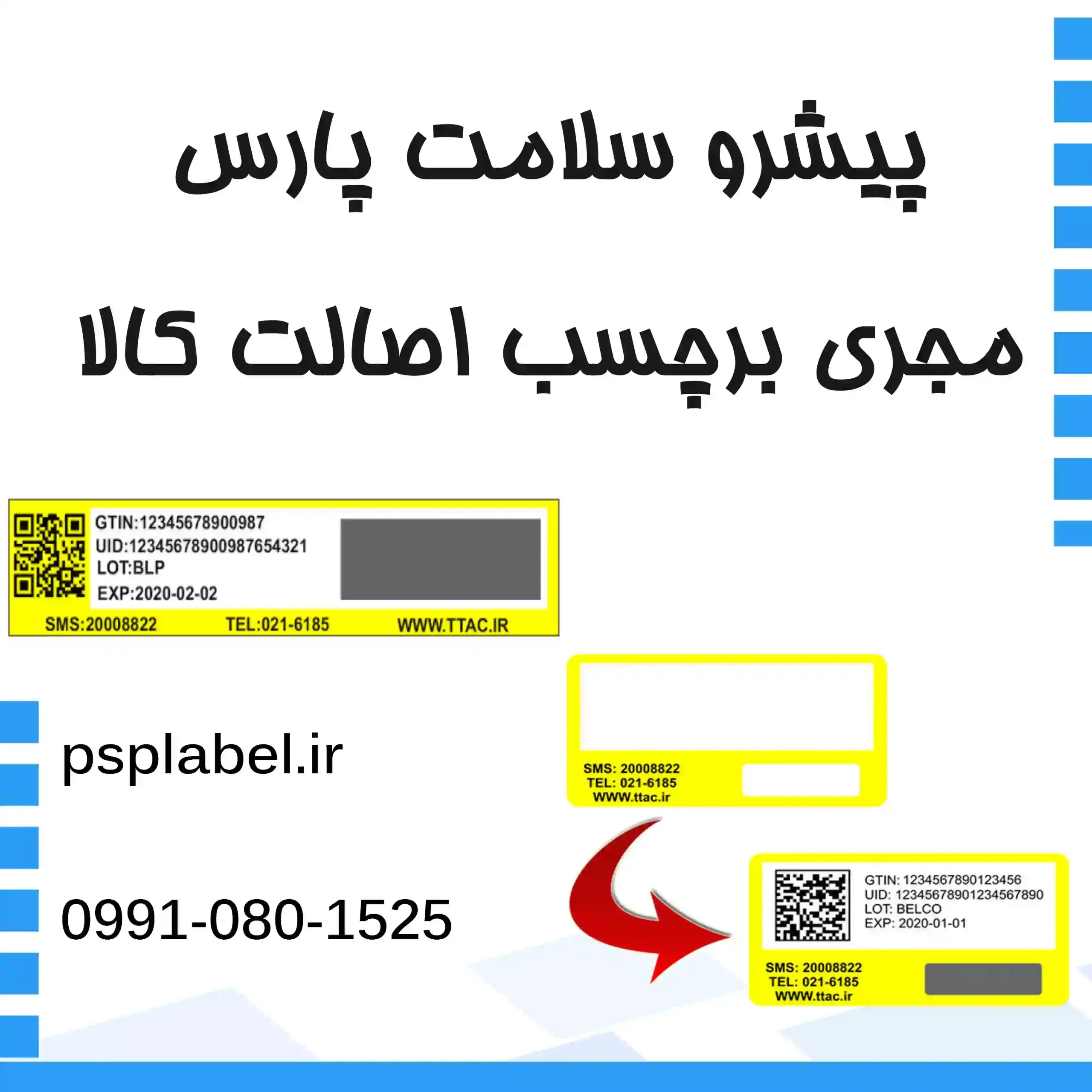
آشنایی کامل و ویدیویی با روال کاری قسمت های مختلف سامانه ثبت اشخاص حقیقی و حقوقی TTAC مورد استفاده برای مسئولین فنی و مدیران عامل شرکت های مختلف حوزه سلامت و تجهیزات پزشکی و خوراکی، آشامیدنی و آرایشی و بهداشتی
امکانات نرم افزار +TTAC: شامل گروه های استعلام دارویی و سازمانی و سفارش لیبل اصالت کالا می شود.
مشتمل بر:
برای استفاده از نسخه وب اپلیکیشن برای سیستم عامل IOS کلیک نمایید.
راه های دانلود نرم افزار اندرویدی +TTAC